SM-N9005. Brugervejledning.
|
|
|
- Pernille Fog
- 8 år siden
- Visninger:
Transkript
1 SM-N9005 Brugervejledning
2 Om denne vejledning Med denne enhed er du sikret mobilkommunikation og -underholdning af fremragende kvalitet takket være Samsungs høje standarder og teknologiske ekspertise. Denne brugervejledning indeholder en detaljeret beskrivelse af enhedens funktioner. Du bør læse vejledningen, før du tager enheden i brug, for at opnå en sikker og korrekt brug. Beskrivelserne er baseret på enhedens standardindstillinger. Billeder og skærmbilleder kan se anderledes ud end for det faktiske produkt. Indholdet kan afvige fra det endelige produkt eller fra den software, der leveres af tjenesteeller teleudbydere, og kan ændres uden forudgående varsel. Du kan finde den nyeste version af vejledningen på Samsungs webside, Indhold (af høj kvalitet), der kræver et højt CPU- og RAM-forbrug, vil påvirke enhedens generelle ydelse. Applikationer, der er relateret til indholdet, fungerer muligvis ikke korrekt, afhængigt af enhedens specifikationer og det miljø, den anvendes i. De tilgængelige funktioner og yderligere tjenester kan variere alt efter enhed, software eller tjenesteudbyder. Applikationerne og deres funktioner kan variere afhængigt af land, geografisk område eller hardwarespecifikationer. Samsung er ikke ansvarlig for problemer med ydelsen, der forårsages af programmer fra andre udbydere end Samsung. Samsung er ikke ansvarlig for ydelsesproblemer eller inkompatibilitet, der skyldes redigerede indstillinger i registreringsdatabasen eller modificeret operativsystemsoftware. Hvis du forsøger at tilpasse operativsystemet, kan det medføre, at din enhed eller dine applikationer ikke fungerer korrekt. Software, lydkilder, baggrunde, billeder og andet medieindhold på denne enhed er givet i licens til begrænset brug. Det er en overtrædelse af lovene om ophavsret at kopiere eller bruge disse materialer til erhvervsmæssige eller andre formål. Brugerne er alene ansvarlige for ulovlig brug af medier. Der kan påløbe ekstra gebyrer for datatjenester, som f.eks. meddelelser, overførsel og download, automatisk synkronisering eller placeringstjenester. Vælg en passende abonnementstype for at undgå ekstra gebyrer. Yderligere oplysninger fås ved henvendelse til din tjenesteudbyder. 2
3 Om denne vejledning Standardprogrammer, der følger med enheden, er underlagt opdateringer, og understøttelsen kan ophøre uden forudgående varsel. Hvis du har spørgsmål om et program, der leveres med enheden, kan du kontakte Samsungs servicecenter. Kontakt tjenesteudbyderen for brugerinstallerede programmer. Ændring af enhedens operativsystem eller installation af software fra uofficielle kilder kan medføre, at enheden ikke fungerer korrekt samt beskadigelse eller tab af data. Disse handlinger er overtrædelser af din Samsung-licensaftale og vil ugyldiggøre din garanti. Vejledningens symboler Advarsel: Situationer, hvor der er risiko for, at du eller andre kommer til skade Forsigtig: Situationer, hvor der er risiko for, at enheden eller andet udstyr beskadiges Bemærk: Bemærkninger, tip eller yderligere oplysninger Ophavsret Copyright 2013 Samsung Electronics Denne guide er beskyttet af internationale love om ophavsret. Ingen del af denne guide må uden forudgående skriftlig tilladelse fra Samsung Electronics reproduceres, distribueres, oversættes eller overføres i nogen form eller på nogen måde, elektronisk eller mekanisk, herunder ved fotokopiering, optagelse eller lagring i et søgesystem eller informationslager. 3
4 Om denne vejledning Varemærker SAMSUNG og SAMSUNG-logoet er registrerede varemærker tilhørende Samsung Electronics. Android-logoet, Google, Google Maps, Google Mail, YouTube, Google Play Store og Google Talk er varemærker tilhørende Google, Inc. Bluetooth er et internationalt registreret varemærke tilhørende Bluetooth SIG, Inc. Wi-Fi, Wi-Fi Protected Setup, Wi-Fi Direct, Wi-Fi CERTIFIED og Wi-Fi-logoet er registrerede varemærker tilhørende Wi-Fi Alliance. Alle andre varemærker og ophavsrettigheder tilhører de respektive ejere. 4
5 Indhold Kom godt i gang 8 Enhedens udseende 9 Knapper 10 S Pen 10 Pakkens indhold 11 Isætte SIM- eller USIM-kortet og batteriet 14 Oplade batteriet 17 Isætte et hukommelseskort 19 Udskiftning af spidsen på S Pennen 20 Tænde og slukke for enheden 21 Holde enheden 21 Justere lydstyrken 21 Skifte til lydløs tilstand Grundlæggende brug 22 Indikatorikoner 23 Bruge den berøringsfølsomme skærm 27 Kontrolbevægelser 30 Håndfladebevægelser 31 Luft-håndbevægelse 34 Bruge S Pen 37 S Pen-holder 38 Luft-visning 39 Samsung smart-pause 40 Samsung smart-rul 40 Forøgelse af den berøringsfølsomme skærms sensitivitet 41 Aktivering af multi-vindue 42 Informationer 44 Startskærm 46 Låst skærm 48 Bruge applikationer 48 Applikationsskærm 49 Hjælp 50 Enkelthåndsbetjening 50 Indtaste tekst 53 Oprette forbindelse til et Wi-Fi-netværk 54 Oprette konti 55 Overføre filer 57 Sikre enheden 59 Opgradere enheden Kommunikation 60 Telefon 66 Kontakter 70 Meddelelser Google Mail 76 Hangouts 76 ChatON 5
6 Indhold Web og netværk 77 Internet 78 Chrome 79 Bluetooth 80 Screen Mirroring 81 Samsung Link 82 Group Play 84 NFC 86 S Beam 87 WatchON Medie 88 Musik 90 Kamera 98 Galleri 102 Historiealbum 106 Videoklip 108 YouTube 109 Mit tidsskrift 110 Flipboard 111 SketchBook for Galaxy 111 Bloomberg+ Applikations- og mediebutikker 112 Play Butik 113 Samsung Hub 113 Samsung Apps 114 Play Bøger 114 Play Movies 114 Play Musik 114 Play Spil Værktøjer 115 S Notat 122 S Planner 124 Dropbox 125 Sky-tjeneste 126 Ur 128 Lommeregner 128 S Health 136 S Translator 136 Diktafon 138 S Voice 140 S Finder 141 Google 142 Scrapbog 142 Stemmesøgning 143 Mine filer 144 Downloads 144 TripAdvisor 144 Evernote 145 KNOX Rejse og lokal 146 Maps 6
7 Indhold Indstillinger 147 Om indstillinger 147 Forbindels. 151 Enhed 159 Kontrol 165 Generelt Fejlsøgning 7
8 Kom godt i gang Enhedens udseende Meddelelseslys Nærheds-/lys-/ bevægelsessensor Forreste kamera Ørehøjttaler Tænd/sluk-knap Berøringsfølsom skærm Startskærmknap Tilbageknap Menuknap Mikrofon Højttaler Indgang til multifunktionsstik Infrarød LED GPS-antenne Mikrofon til højttalertelefon Indgang til hovedtelefoner Bageste kamera Lydstyrkeknap Kameralys Bagdæksel S Pen Hovedantenne 8
9 Kom godt i gang Mikrofonen øverst på enheden er kun aktiveret, når du bruger højttalertelefonen eller optager videoer. Undgå at dække antenneområdet med dine hænder eller andre objekter. Det kan medføre tilslutningsproblemer eller tappe batteriet for strøm. Brug ikke skærmbeskytter. Dette kan medføre sensorsvigt. Lad ikke den berøringsfølsomme skærm komme i kontakt med vand. Der kan opstå fejl på den berøringsfølsomme skærm under fugtige forhold, eller hvis den udsættes for vand. Knapper Knap Funktion Tryk og hold inde for at tænde eller slukke enheden. Tænd/sluk Menu Startskærm Tilbage Tryk og hold inde i mere end 7 sekunder for at nulstille enheden, hvis der er opstået en alvorlig fejl, eller hvis den ikke reagerer eller går i baglås. Tryk for at låse enheden eller låse den op. Enheden går i låsetilstand, når den berøringsfølsomme skærm slukkes. Tryk for at åbne en liste med de valg, der er tilgængelige på den aktuelle skærm. Tryk og hold inde på startskærmen for at starte S Finder. Tryk for at gå tilbage til startskærmen. Tryk og hold inde for at åbne listen over de senest anvendte applikationer. Tryk for at gå tilbage til den forrige skærm. Lydstyrke Tryk for at justere enhedens lydstyrke. 9
10 Kom godt i gang S Pen S Pen-knap S Pen-spids Navn Funktion S Pen-spids Udfør grundlæggende S Pen-handlinger. (s. 23) S Pen-knap Udfør avancerede S Pen-handlinger. (s. 34) Pakkens indhold Kontrollér, at følgende dele er i æsken: Enhed Batteri Hurtigstart De dele, der følger med enheden, og eventuelt tilbehør, kan variere alt afhængigt af dit geografiske område eller din tjenesteudbyder. De medfølgende dele er kun beregnet til brug sammen med denne enhed og er muligvis ikke kompatible med andre enheder. Udseende og specifikationer kan ændres uden forudgående varsel. Du kan købe mere tilbehør hos din lokale Samsung-forhandler. Du skal sikre dig, at det er kompatibelt med enheden inden købet. Andet tilbehør er muligvis ikke kompatibelt med din enhed. Brug kun tilbehør, der er godkendt af Samsung. Fejlfunktioner, der forårsages af tilbehør, som ikke er godkendt, er ikke dækket af garantien. Tilgængeligheden af alt tilbehør er underlagt ændringer og afhænger udelukkende af producentvirksomheden. Besøg Samsungs websted, hvis du vil have flere oplysninger om tilgængeligt tilbehør. 10
11 Kom godt i gang Isætte SIM- eller USIM-kortet og batteriet Isæt SIM- eller USIM-kortet, som du har modtaget fra teleudbyderen, og det medfølgende batteri. Der kan kun bruges microsim-kort i denne enhed. Afhængigt af tjenesteudbyderen er visse LTE-tjenester muligvis ikke tilgængelige. Yderligere oplysninger om tilgængelige tjenester fås ved henvendelse til din tjenesteudbyder. 1 Fjern bagdækslet. Vær forsigtig, så du ikke beskadiger dine negle, når du fjerner bagdækslet. Undgå at bøje eller dreje bagdækslet unødigt. Hvis du gør det, kan du beskadige dækslet. 2 Isæt SIM- eller USIM-kortet med de guldfarvede kontakter vendende nedad. 11
12 Kom godt i gang 3 Tryk SIM- eller USIM-kortet ind i porten, indtil det låses på plads. Sæt ikke et hukommelseskort i porten til SIM-kortet. Hvis et hukommelseskort sætter sig fast i porten til SIM-kortet, skal du aflevere enheden i et af Samsungs servicecentre for at få fjernet hukommelseskortet. Vær forsigtig med ikke at miste eller lade andre bruge SIM- eller USIM-kortet. Samsung er ikke ansvarlig for nogen skader eller ulemper, der forårsages af mistede eller stjålne kort. 4 Isæt batteriet. 5 Sæt bagdækslet på plads igen. 12
13 Kom godt i gang Fjerne SIM- eller USIM-kortet og batteriet 1 Fjern bagdækslet. 2 Træk batteriet ud. 3 Tryk forsigtigt på SIM- eller USIM-kortet med fingeren, og træk det derefter ud. 13
14 Kom godt i gang Oplade batteriet Oplad batteriet med opladeren, før du bruger det for første gang. Du kan også oplade enheden ved hjælp af en computer ved at forbinde dem med USB-kablet. Brug kun opladere, batterier og kabler, som er godkendte af Samsung. Ikke-godkendte opladere eller kabler kan få batteriet til at eksplodere eller beskadige enheden. Når batteriet er ved at løbe tør for strøm, høres en advarselstone fra enheden, og meddelelsen for lavt batteriniveau vises. Hvis batteriet er totalt afladet, kan du ikke tænde enheden, selv om opladeren er tilsluttet. Lad det tømte batteri lade op et par minutter, før du tænder for enheden. Hvis du kører flere applikationer samtidigt eller bruger netapplikationer eller applikationer, der skal have forbindelse til en anden enhed, bruges batteriet hurtigt op. Du bør altid lade batteriet helt op, før du bruger disse applikationer, for at undgå, at forbindelsen til netværket afbrydes, eller at batteriet løber tør under en dataoverførsel. Bruge opladeren Slut USB-kablet til USB-strømadapteren, og sæt derefter enden af USB-kablet ind i multifunktionsstikket. 14
15 Kom godt i gang Når du bruger et USB 2.0-kabel, skal du tilslutte USB-kablet i højre side af multifunktionsstikket som vist på billedet nedenfor. Enheden kan blive alvorligt beskadiget, hvis opladeren tilsluttes forkert. Skader som følge af forkert brug dækkes ikke af garantien. Du kan bruge enheden, mens den oplader, men det kan tage længere tid at lade batteriet helt op. Hvis strømforsyningen til enheden er ustabil under opladning, fungerer den berøringsfølsomme skærm muligvis ikke. Hvis dette sker, skal du tage opladeren ud af enheden. Enheden kan blive varm under opladningen. Dette er normalt og bør ikke påvirke enhedens levetid eller ydelse. Hvis batteriet bliver varmere end normalt, kan opladeren stoppe opladningen. Hvis enheden ikke oplader korrekt, bør du indlevere enheden og opladeren til et af Samsungs servicecentre. Kobl enheden fra opladeren, når den er fuldt opladet. Tag først opladeren ud af enheden og derefter ud af stikkontakten. Du må ikke fjerne batteriet, før du har frakoblet opladeren. Dette kan beskadige enheden. Kobl opladeren fra, når den ikke er i brug, for at spare strøm. Da opladeren ikke har en tænd/sluk-afbryder, skal du for at undgå strømspild tage opladerstikket ud af stikkontakten, når opladeren ikke er i brug. Opladeren skal placeres tæt på stikkontakten og være let tilgængelig under opladning. 15
16 Kom godt i gang Kontrollere batteriets ladestatus Hvis du oplader batteriet, mens enheden er slukket, vises den aktuelle opladningsstatus ved hjælp af følgende ikoner: Oplader Fuldt opladet Reducere batteriforbruget Din enhed indeholder valgmuligheder, der hjælper dig med at spare på batteriet. Ved at tilpasse disse muligheder og deaktivere funktioner i baggrunden, kan du anvende enheden igennem længere tid mellem opladninger: Når du ikke bruger enheden, kan du skifte til sovetilstand ved at trykke på tænd/slukknappen. Luk unødvendige programmer ved brug af joblisten. Deaktivér Bluetooth-funktionen. Deaktivér Wi-Fi-funktionen. Deaktivér automatisk synkronisering af applikationer. Nedsæt tiden for bagbelysning. Nedsæt skærmens lysstyrke. 16
17 Kom godt i gang Isætte et hukommelseskort Enheden kan bruge hukommelseskort med en kapacitet på op til 64 GB. Nogle typer hukommelseskort og kort fra visse producenter er muligvis ikke kompatible med enheden. Visse hukommelseskort er muligvis ikke fuldt ud kompatible med enheden. Brug af et ikke-kompatibelt kort kan beskadige enheden eller hukommelseskortet eller ødelægge data, der er gemt på kortet. Vær opmærksom på, at du isætter hukommelseskortet med den rigtige side opad. Enheden understøtter filsystemerne FAT og exfat for hukommelseskort. Hvis du isætter et kort, der er formateret med et andet filsystem, bliver du bedt om at formatere hukommelseskortet. Hyppig skrivning og sletning af data reducerer hukommelseskortets levetid. Når du indsætter et hukommelseskort i enheden, vises hukommelseskortets filmappe i mappen Mine filer Alle SD memory card. 1 Fjern bagdækslet. 2 Isæt et hukommelseskort med de guldfarvede kontaktflader vendende nedad. 3 Skub hukommelseskortet ind i porten, indtil det klikker på plads. 4 Sæt bagdækslet på plads igen. 17
18 Kom godt i gang Fjerne hukommelseskortet Før du fjerner hukommelseskortet, skal du deaktivere det, så det kan fjernes sikkert. På startskærmen trykkes på Prog. Indstillinger Generelt Lagring Deaktivér SD-kort. 1 Fjern bagdækslet. 2 Skub hukommelseskortet forsigtigt, indtil det løsner sig fra enheden, og tag det ud. 3 Sæt bagdækslet på plads igen. Fjern ikke hukommelseskortet, mens enheden overfører eller indlæser data. Hvis du gør dette, kan du beskadige eller miste data på hukommelseskortet eller enheden. Samsung er ikke ansvarlig for tab, der forårsages af misbrug af beskadigede hukommelseskort, herunder tab af data. Formatere hukommelseskortet Et hukommelseskort, der er formateret på en computer, er muligvis ikke kompatibelt med enheden. Formatér hukommelseskortet på enheden. På startskærmen trykkes på Prog. Indstillinger Generelt Lagring Formatér SD-kort Formatér SD-kort Slet alt. Før du formaterer hukommelseskortet, skal du huske at lave sikkerhedskopier af alle vigtige data, der er gemt på enheden. Producentens garanti dækker ikke tab af data, der skyldes brugerhandlinger. 18
19 Kom godt i gang Udskiftning af spidsen på S Pennen Når du bruger S Pennen, kan spidsen på S Pennen blive sløv. Hvis spidsen bliver sløv, skal du udskifte den. 1 Hold spidsen fast med pincetten, og træk den ud. 2 Indsæt en ny spids i S Pennen, indtil du hører et klik. Pas på, at fingrene ikke kommer i klemme mellem pincetten og spidsen. Gamle spidser må ikke genbruges. Det kan medføre fejl i S Pennen. Tryk ikke for hårdt på spidsen, når du monterer den i S Pennen. Du må ikke indsætte den runde ende af spidsen i S Pennen. Det kan beskadige S Pennen eller enheden. Den sortfarvede spids har en sort gummihætte på spidsen. Hvis gummihætten er slidt ned, skal spidsen udskiftes med en ny. 19
20 Kom godt i gang Tænde og slukke for enheden Første gang, du tænder enheden, skal du opsætte den ved at følge vejledningen på skærmen. Tryk på tænd/sluk-knappen og hold den inde i nogle få sekunder for at tænde for enheden. Overhold alle skilte og anvisninger fra autoriseret personale, når du færdes i områder, hvor brugen af trådløse enheder er forbudt, som f.eks. om bord på fly eller på hospitaler. Tryk og hold tænd/sluk-knappen inde, og tryk på Flytilstand for at deaktivere de trådløse funktioner. Du kan slukke enheden ved at trykke på tænd/sluk-knappen og holde den inde og herefter trykke på Sluk. 20
21 Kom godt i gang Holde enheden Undgå at dække antenneområdet med dine hænder eller andre objekter. Det kan medføre tilslutningsproblemer eller tappe batteriet for strøm. Justere lydstyrken Tryk op eller ned på lydstyrkeknappen for at justere ringetonelydstyrken eller lydstyrken ved afspilning af musik eller video. Skifte til lydløs tilstand Brug en af følgende metoder: Tryk og hold lydstyrkeknappen inde, indtil lydløs tilstand aktiveres. Tryk på tænd/sluk-knappen og hold den inde, og tryk derefter på Lydløs eller Vibration. Åbn informationspanelet øverst på skærmen, og tryk derefter på Lyd eller Vibration. 21
22 Grundlæggende brug Indikatorikoner Ikonerne øverst på skærmen giver oplysninger om enhedens status. Tabellen nedenfor indeholder de mest almindelige ikoner. Ikon Betydning Intet signal Signalstyrke Roaming (uden for eget dækningsområde) Forbundet til GPRS-netværk Forbundet til EDGE-netværk Forbundet til UMTS-netværk Forbundet til HSDPA-netværk Forbundet til HSPA+-netværk Forbundet til LTE-netværk Forbundet til Wi-Fi Bluetooth-funktion aktiveret GPS aktiveret Igangværende opkald Ubesvaret opkald Luft-håndbevægelse aktiveret Smart-skærm aktiveret Synkroniseret med internettet Forbundet til computer Intet SIM- eller USIM-kort Ny sms eller mms Alarm aktiveret S Pennen afmonteret 22
23 Grundlæggende brug Ikon Betydning Lydløs tilstand aktiveret Vibration aktiveret Flytilstand aktiveret Der opstod en fejl, eller du skal være forsigtig Batteriniveau Bruge den berøringsfølsomme skærm Berør kun den berøringsfølsomme skærm med fingrene eller S Pennen. Lad ikke den berøringsfølsomme skærm komme i kontakt med andre elektriske enheder. Elektrostatiske udladninger kan medføre fejl på den berøringsfølsomme skærm. For at undgå beskadigelse af den berøringsfølsomme skærm må du ikke trykke på den med skarpe genstande eller udøve et for stort tryk på den med dine fingerspidser. Enheden kan muligvis ikke genkende input tæt på kanten af skærmen, som er uden for berøringsinputområdet. Hvis du ikke bruger den berøringsfølsomme skærm igennem en længere periode, kan det resultere i skærmindbrænding eller spøgelsesbilleder. Sluk den berøringsfølsomme skærm, når du ikke bruger enheden. 23
24 Grundlæggende brug Fingerbevægelser Trykke Du kan åbne en applikation, vælge et menupunkt, trykke på en knap på skærmen eller indtaste et tegn på skærmtastaturet med et fingertryk. Trykke og holde nede Tryk og hold nede på et element i mere end 2 sekunder for at få adgang til de tilgængelige valg. 24
25 Grundlæggende brug Trække Du kan flytte et ikon, en miniature eller en forhåndsvisning til en ny placering ved at trykke og holde nede på elementet og trække det til den ønskede position. Dobbelttrykke Dobbelttryk på en webside eller et billede for at zoome ind. Dobbelttryk igen for at vende tilbage. 25
26 Grundlæggende brug Svirpe Svirp mod højre eller venstre på startskærmen eller applikationsskærmen for at få vist et andet panel. Svirp op eller ned for at rulle gennem en webside eller en liste, såsom en kontaktliste. Føre sammen Spred to fingre fra hinanden på en webside, et kort eller et billede for at zoome ind. Før fingrene sammen for at zoome ud. 26
27 Grundlæggende brug Kontrolbevægelser Du kan styre enheden ved hjælp af enkle bevægelser. Bevægelsesfunktionen skal være aktiveret, før du kan bruge bevægelser. På startskærmen trykkes på Prog. Indstillinger Kontrol Bevægelser og derefter trækkes kontakten Bevægelser til højre. Overdreven rystelse eller anden påvirkning af enheden kan medføre uønsket input. Styr bevægelser korrekt. Dreje skærmen Mange applikationer kan bruges i enten stående eller liggende retning. Når du drejer enheden, tilpasses skærmen automatisk til den nye skærmretning. Du kan forhindre skærmen i at rotere ved at åbne informationspanelet og fravælge Skærmrotation. Ikke alle applikationer giver mulighed for skærmrotation. Nogle applikationer viser forskellige skærmbilleder afhængigt af retningen. Regnemaskinen forvandles til en videnskabelig regnemaskine i liggende retning. 27
28 Grundlæggende brug Tage op Når du tager enheden op, efter at den har været inaktiv i et stykke tid, eller når skærmen er slukket, vibrerer den, hvis der er ubesvarede opkald eller nye meddelelser. Holde op til øret Mens du får vist opkalds-, meddelelses- eller kontaktdetaljer, kan du tage enheden op og holde den op til øret for at foretage et opkald. 28
29 Grundlæggende brug Panorere for at gennemse Når du har zoomet ind på et billede, kan du rulle gennem det ved at holde et sted på skærmen og bevæge enheden i en vilkårlig retning. Vende Slå enheden på lydløs ringetone, eller sæt afspilning af medier på pause. 29
30 Grundlæggende brug Vippe Tryk og hold nede på to punkter på skærmen, og vip derefter enheden bagud og fremefter for at zoome ind eller ud. Håndfladebevægelser Brug håndfladebevægelser til at betjene enheden ved at røre ved skærmen. Håndfladebevægelsesfunktionen skal være aktiveret, før du kan bruge bevægelserne. På startskærmen trykkes på Prog. Indstillinger Kontrol Håndfladebevægelse og derefter trækkes kontakten Håndfladebevægelse til højre. Stryge Stryg hånden hen over skærmen for at kopiere et skærmbillede. Billedet gemmes i Galleri Screenshots. Ikke alle applikationer giver mulighed for at kopiere skærmbilleder. 30
31 Grundlæggende brug Dække Dæk skærmen med håndfladen for at sætte medieafspilningen på pause. Luft-håndbevægelse Brug denne funktion til at styre funktioner uden at røre ved skærmen. Før du bruger denne funktion, skal du sørge for, at funktionen luft-håndbevægelse er aktiveret. På startskærmen trykkes på Prog. Indstillinger Kontrol Luft-håndbevægelse og derefter trækkes kontakten Luft-håndbevægelse til højre. Enheden genkender muligvis ikke dine bevægelser, hvis du står for langt væk fra enheden, eller hvis du har mørkt tøj på, f.eks. handsker. Hurtigt glimt Når skærmen er slukket, kan du bevæge din hånd over sensoren for at få vist notifikationer, mistede opkald, nye meddelelser, tid og dato osv. 31
32 Grundlæggende brug Luft-hop Mens du ser på mails eller websider kan du bevæge din hånd op eller ned over sensoren for at rulle op eller ned på siden. Luft-gennemse Flyt hånden mod venstre eller højre foran sensoren for at gennemse billeder, websider, sange eller notater. 32
33 Grundlæggende brug Luft-modtagelse af opkald Når du modtager et opkald, skal du bevæge din hånd mod venstre og derefter mod højre foran sensoren for at besvare opkaldet. 33
34 Grundlæggende brug Bruge S Pen Du kan nemt vælge elementer eller udføre funktioner med den medfølgende S Pen. Med knappen trykket ned kan du udføre ekstra S Pen-handlinger, såsom kopiering af skærmbilleder. Tag S Pennen ud af indgangen for at bruge den. Enheden registrerer, at du tager S Pennen ud af indgangen, og gør herefter følgende: Tænder for den berøringsfølsomme skærm (hvis den er slukket). Starter Action Memo eller viser air command. Spidsen på S Pennen kan udskiftes. Hvis pennespidsen bliver sløv, skal du udskifte den. Hvis S Pen ikke fungerer korrekt, skal du indlevere den i et af Samsungs servicecentre. Du kan finde flere oplysninger om S Pen på Samsungs webside. For bedste resultater skal du hovedsageligt holde S Pen lodret mod den berøringsfølsomme skærm og undgå at bruge skarpe vinkler. Menuknappen og tilbageknappen kan bruges af S Pen. 34
35 Grundlæggende brug Air command Tryk på S Pen-knappen mens du holder S Pennen over skærmen for at få vist air command. Med denne funktion kan du udføre følgende handlinger direkte: Action Memo: Skriv et notat, og vælg det derefter ved at tegne en streg omkring det for at udføre handlinger, som er relateret til notatet. Scrapbooker: Indsaml et udvalg af indhold, og gem det i Scrapbog. (s. 142) Screen Write: Tag et skærmbillede, og redigér det. S Finder: Gennemse et stort udvalg af indhold på din enhed. (s. 140) Pen Window: Start flere applikationer i bestemte områder på skærmen. Oprette et enkelt notat Tryk på Action Memo i funktionen air command. Du kan også dobbelttrykke på skærmen med S Pen-knappen trykket ind. Skriv eller tegn et notat, og vælg derefter notatet ved at trykke på for at foretage diverse handlinger, f.eks. foretage et opkald, tilføje kontakter eller sende meddelelser. Når du har valgt, skal du tegne en streg rundt omkring et område med S Pennen for at foretage handlinger for det valgte område. 35
36 Grundlæggende brug Optage skærmbilleder Tryk på Screen Write i funktionen air command. Du kan også trykke på skærmen med S Pen-knappen trykket ind, indtil du hører et klik. Du kan tegne og skrive på eller beskære et skærmbillede. Skærmbilledet gemmes i Galleri mappen Screenshots. Ikke alle applikationer giver mulighed for at kopiere skærmbilleder. Starte flere applikationer Tryk på Pen Window i funktionen air command. Tegn en streg rundt om et område, og vælg derefter en applikation. Applikationen startes i det område, du har tegnet. Du kan minimere applikationen ved at trykke på. Minimerede applikationer vises altid øverst. Du lukker applikationerne ved at trykke på. Åbne tilgængelige indstillinger Nogle elementer har kontekstmenuer, der får S Pen-markøren til at lyse. Tryk på S Pen-knappen for at få vist menuen, mens S Pennen befinder sig over elementet. 36
37 Grundlæggende brug Vælge og kopiere et billede Markér et område for at vælge det ved at tegne en linje omkring dette med S Pen-knappen trykket ned. Hvis det er nødvendigt, kan du bruge en af følgende muligheder: : Gendan den oprindelige markering. : Omdan markeringen til cirkelform. : Omdan markeringen til firkantform. : Tilpas markeringen. Ved hjælp af ikonerne nederst på skærmen vælger du en applikation til brug sammen med det markerede område. S Pen-holder Når den berøringsfølsomme skærm er slukket, og S Pen er fjernet fra enheden, viser enheden en pop op-besked og udsender en lyd, hvis du går. Du kan aktivere eller deaktivere denne funktion i S Pen-indstillingerne. 37
38 Grundlæggende brug Luft-visning Brug denne funktion til at udføre forskellige funktioner, mens du holder S Pennen eller fingeren over skærmen. På startskærmen trykkes på Prog. Indstillinger Kontrol Luft-visning, og derefter trækkes kontakten Luft-visning til højre. Peg på et element med S Pen eller din finger for at få vist indholdet eller for at se oplysninger i et pop op-vindue. Du kan rulle gennem paneler eller lister ved at bevæge S Pen-markøren ud til en af skærmens kanter (øverste/nederste/venstre/højre). Når du peger på et område på en webside i et par sekunder med fingeren, forstørres området. Samsung User Manual 38
39 Grundlæggende brug Samsung smart-pause Brug denne funktion til at sætte videoer på pause, når du kigger væk fra skærmen. På startskærmen trykkes på Prog. Indstillinger Kontrol Smart-skærm og derefter markeres afkrydsningsfeltet Smart-pause. Under afspilning af video, skal du se væk fra skærmen for at stoppe videoen midlertidigt. Kig på skærmen igen for at genoptage afspilningen. 39
40 Grundlæggende brug Samsung smart-rul Brug denne funktion til at rulle skærmen op eller ned ved at vippe med hovedet eller enheden. På startskærmen trykkes på Prog. Indstillinger Kontrol Smart-skærm Smart-rul og derefter trækkes kontakten Smart-rul til højre. Tryk på Smart-rul, og vælg derefter rulletypen. Når du får vist s eller websider, vises rulletypeikonet ( for hovedretning), som angiver genkendelsesstatus for bevægelserne. Når enheden genkender dit hoveds eller enhedens bevægelser, skifter ikonet til eller. Vip derefter hovedet ned eller op, eller vip enheden fremad eller bagud for at rulle i den pågældende retning. Forøgelse af den berøringsfølsomme skærms sensitivitet Brug denne funktion til at lade enheden øge berøringsfølsomheden. På startskærmen trykkes på Prog. Indstillinger Kontrol og derefter markeres Forøg berøringsfølsomhed. Skærmen er mere modtagelig for berøringer med læderhandsker. Berøringer med andre materialer bliver muligvis ikke registreret. For at opnå de bedste resultater skal du tappe hårdt, når du har handsker på. Skærmen reagerer muligvis ikke, hvis du bærer handsker, når du benytter enheden via forsidevinduet for S View. 40
41 Grundlæggende brug Aktivering af multi-vindue Brug denne funktion til at køre to applikationer på skærmen samtidigt. Kun applikationer i panelet multi-vindue kan køre. Når applikationer, der indeholder multimediefiler, som f.eks. musik eller videoer, startes, afspilles der lyd fra begge filer. Om denne funktion er tilgængelig, afhænger af dit geografiske område eller din tjenesteudbyder. For at bruge multi-vindue skal du på applikationsskærmen trykke på Indstillinger Enhed Multi-vindue. Brug af panelet multi-vindue Tryk på og hold nede for at få vist panelet multi-vindue. Panelet multi-vindue vises i venstre side af skærmen. Vælg en applikation, og træk derefter en anden applikation til en ny placering. Du kan starte den samme applikation på de to vinduer på samme tid. Hold nede på for at skjule panelet multi-vindue igen. Træk cirklen mellem applikationspanelerne op eller ned for at justere panelernes størrelse. Tryk på panelhåndtaget for at skjule eller vise panelet. Når et panel er åbent, skal du trykke og holde på håndtaget og trække det til venstre eller højre side af skærmen for at flytte panelet. Når et panel er skjult, skal du trykke og holde på håndtaget og derefter trække det op eller ned for at flytte håndtaget. 41
42 Grundlæggende brug Brug af applikationer med multi-vindue Mens du bruger applikationer med multi-vindue, skal du vælge et applikationsvindue, trykke på cirklen mellem applikationsvinduerne og derefter bruge en af følgende muligheder: : Få vist en liste over applikationer, der er brugt for nylig, i det valgte vindue. : Skift placering mellem applikationer med multi-vindue. : Del elementer mellem applikationsvinduerne. Træk et element for at dele fra ét vindue til et andet. Nogle applikationer understøtter ikke denne funktion. : Luk applikationen. Dele filer Træk et element, du vil dele, til det andet vindue for at dele elementet fra ét vindue til et andet. Nogle applikationer understøtter ikke denne funktion. Oprettelse af et parret vindue Brug denne funktion til at gemme en kombination af aktuelt kørende applikationer med multivindue. I panelet multi-vindue trykkes på Opret, der indtastes en titel og derefter trykkes på OK. Informationer På statuslinjen øverst på skærmen vises der informationsikoner for ubesvarede opkald, nye meddelelser, kalenderbegivenheder, enhedsstatus m.m. Træk nedad fra statuslinjen for at åbne informationspanelet. Rul gennem listen for at få vist flere varsler. Luk informationspanelet ved at trække linjen, der er nederst på skærmen, opad. Fra informationspanelet kan du få vist din enheds aktuelle indstillinger. Træk ned fra statuslinjen, og tryk på for at bruge følgende: Wi-Fi: Aktivér eller deaktivér Wi-Fi-funktionen. GPS: Aktivér eller deaktivér GPS-funktionen. Lyd: Aktivér eller deaktivér lydløs tilstand. Du kan vælge vibration eller gøre enheden lydløs i lydløs tilstand. 42
Din brugermanual SAMSUNG GALAXY TAB 3 LITE 3G http://da.yourpdfguides.com/dref/5770155
 Du kan læse anbefalingerne i brugervejledningen, den tekniske guide eller i installationsguiden. Du finder svarene til alle dine spørgsmål i i brugermanualen (information, specifikationer, sikkerhedsråd,
Du kan læse anbefalingerne i brugervejledningen, den tekniske guide eller i installationsguiden. Du finder svarene til alle dine spørgsmål i i brugermanualen (information, specifikationer, sikkerhedsråd,
Din brugermanual SAMSUNG GALAXY S4 MINI 4G http://da.yourpdfguides.com/dref/5770113
 Du kan læse anbefalingerne i brugervejledningen, den tekniske guide eller i installationsguiden. Du finder svarene til alle dine spørgsmål i i brugermanualen (information, specifikationer, sikkerhedsråd,
Du kan læse anbefalingerne i brugervejledningen, den tekniske guide eller i installationsguiden. Du finder svarene til alle dine spørgsmål i i brugermanualen (information, specifikationer, sikkerhedsråd,
Din brugermanual SAMSUNG GALAXY FAME LITE
 Du kan læse anbefalingerne i brugervejledningen, den tekniske guide eller i installationsguiden. Du finder svarene til alle dine spørgsmål i i brugermanualen (information, specifikationer, sikkerhedsråd,
Du kan læse anbefalingerne i brugervejledningen, den tekniske guide eller i installationsguiden. Du finder svarene til alle dine spørgsmål i i brugermanualen (information, specifikationer, sikkerhedsråd,
Din brugermanual SAMSUNG GALAXY TREND PLUS
 Du kan læse anbefalingerne i brugervejledningen, den tekniske guide eller i installationsguiden. Du finder svarene til alle dine spørgsmål i i brugermanualen (information, specifikationer, sikkerhedsråd,
Du kan læse anbefalingerne i brugervejledningen, den tekniske guide eller i installationsguiden. Du finder svarene til alle dine spørgsmål i i brugermanualen (information, specifikationer, sikkerhedsråd,
Din brugermanual SAMSUNG SM-T320X http://da.yourpdfguides.com/dref/5770142
 Du kan læse anbefalingerne i brugervejledningen, den tekniske guide eller i installationsguiden. Du finder svarene til alle dine spørgsmål i i brugermanualen (information, specifikationer, sikkerhedsråd,
Du kan læse anbefalingerne i brugervejledningen, den tekniske guide eller i installationsguiden. Du finder svarene til alle dine spørgsmål i i brugermanualen (information, specifikationer, sikkerhedsråd,
Din brugermanual SAMSUNG GALAXY MEGA 4G
 Du kan læse anbefalingerne i brugervejledningen, den tekniske guide eller i installationsguiden. Du finder svarene til alle dine spørgsmål i i brugermanualen (information, specifikationer, sikkerhedsråd,
Du kan læse anbefalingerne i brugervejledningen, den tekniske guide eller i installationsguiden. Du finder svarene til alle dine spørgsmål i i brugermanualen (information, specifikationer, sikkerhedsråd,
SM-T360. Brugervejledning. www.samsung.com
 SM-T360 Brugervejledning www.samsung.com Om denne vejledning Med denne enhed er du sikret mobilkommunikation og -underholdning af fremragende kvalitet takket være Samsungs høje standarder og teknologiske
SM-T360 Brugervejledning www.samsung.com Om denne vejledning Med denne enhed er du sikret mobilkommunikation og -underholdning af fremragende kvalitet takket være Samsungs høje standarder og teknologiske
Din brugermanual SAMSUNG GALAXY XCOVER 2
 Du kan læse anbefalingerne i brugervejledningen, den tekniske guide eller i installationsguiden. Du finder svarene til alle dine spørgsmål i i brugermanualen (information, specifikationer, sikkerhedsråd,
Du kan læse anbefalingerne i brugervejledningen, den tekniske guide eller i installationsguiden. Du finder svarene til alle dine spørgsmål i i brugermanualen (information, specifikationer, sikkerhedsråd,
Din brugermanual SAMSUNG GALAXY TABPRO 10,1 4G http://da.yourpdfguides.com/dref/5770152
 Du kan læse anbefalingerne i brugervejledningen, den tekniske guide eller i installationsguiden. Du finder svarene til alle dine spørgsmål i i brugermanualen (information, specifikationer, sikkerhedsråd,
Du kan læse anbefalingerne i brugervejledningen, den tekniske guide eller i installationsguiden. Du finder svarene til alle dine spørgsmål i i brugermanualen (information, specifikationer, sikkerhedsråd,
Din brugermanual SAMSUNG GALAXY TAB ACTIVE 8 WI-FI
 Du kan læse anbefalingerne i brugervejledningen, den tekniske guide eller i installationsguiden. Du finder svarene til alle dine spørgsmål i i brugermanualen (information, specifikationer, sikkerhedsråd,
Du kan læse anbefalingerne i brugervejledningen, den tekniske guide eller i installationsguiden. Du finder svarene til alle dine spørgsmål i i brugermanualen (information, specifikationer, sikkerhedsråd,
GT-I9505. Brugervejledning. www.samsung.com
 GT-I9505 Brugervejledning www.samsung.com Om denne brugervejledning Med denne enhed er du sikret mobilkommunikation og -underholdning af fremragende kvalitet takket være Samsungs høje standarder og teknologiske
GT-I9505 Brugervejledning www.samsung.com Om denne brugervejledning Med denne enhed er du sikret mobilkommunikation og -underholdning af fremragende kvalitet takket være Samsungs høje standarder og teknologiske
Din brugermanual SAMSUNG GALAXY TAB 4 7,0 4G
 Du kan læse anbefalingerne i brugervejledningen, den tekniske guide eller i installationsguiden. Du finder svarene til alle dine spørgsmål i i brugermanualen (information, specifikationer, sikkerhedsråd,
Du kan læse anbefalingerne i brugervejledningen, den tekniske guide eller i installationsguiden. Du finder svarene til alle dine spørgsmål i i brugermanualen (information, specifikationer, sikkerhedsråd,
Din brugermanual SAMSUNG GALAXY NOTE II 4G http://da.yourpdfguides.com/dref/5770123
 Du kan læse anbefalingerne i brugervejledningen, den tekniske guide eller i installationsguiden. Du finder svarene til alle dine spørgsmål i i brugermanualen (information, specifikationer, sikkerhedsråd,
Du kan læse anbefalingerne i brugervejledningen, den tekniske guide eller i installationsguiden. Du finder svarene til alle dine spørgsmål i i brugermanualen (information, specifikationer, sikkerhedsråd,
Din brugermanual SAMSUNG GALAXY A5 http://da.yourpdfguides.com/dref/5780925
 Du kan læse anbefalingerne i brugervejledningen, den tekniske guide eller i installationsguiden. Du finder svarene til alle dine spørgsmål i i brugermanualen (information, specifikationer, sikkerhedsråd,
Du kan læse anbefalingerne i brugervejledningen, den tekniske guide eller i installationsguiden. Du finder svarene til alle dine spørgsmål i i brugermanualen (information, specifikationer, sikkerhedsråd,
GT-I8730. Brugervejledning. www.samsung.com
 GT-I8730 Brugervejledning www.samsung.com Om denne vejledning Med denne enhed er du sikret mobilkommunikation og -underholdning af fremragende kvalitet takket være Samsungs høje standarder og teknologiske
GT-I8730 Brugervejledning www.samsung.com Om denne vejledning Med denne enhed er du sikret mobilkommunikation og -underholdning af fremragende kvalitet takket være Samsungs høje standarder og teknologiske
Din brugermanual SAMSUNG GALAXY NOTE 4 http://da.yourpdfguides.com/dref/5770087
 Du kan læse anbefalingerne i brugervejledningen, den tekniske guide eller i installationsguiden. Du finder svarene til alle dine spørgsmål i i brugermanualen (information, specifikationer, sikkerhedsråd,
Du kan læse anbefalingerne i brugervejledningen, den tekniske guide eller i installationsguiden. Du finder svarene til alle dine spørgsmål i i brugermanualen (information, specifikationer, sikkerhedsråd,
Din brugermanual SAMSUNG GALAXY TABPRO 12,2 WI-FI http://da.yourpdfguides.com/dref/5770153
 Du kan læse anbefalingerne i brugervejledningen, den tekniske guide eller i installationsguiden. Du finder svarene til alle dine spørgsmål i i brugermanualen (information, specifikationer, sikkerhedsråd,
Du kan læse anbefalingerne i brugervejledningen, den tekniske guide eller i installationsguiden. Du finder svarene til alle dine spørgsmål i i brugermanualen (information, specifikationer, sikkerhedsråd,
Din brugermanual SAMSUNG GALAXY S4 http://da.yourpdfguides.com/dref/5770115
 Du kan læse anbefalingerne i brugervejledningen, den tekniske guide eller i installationsguiden. Du finder svarene til alle dine spørgsmål i i brugermanualen (information, specifikationer, sikkerhedsråd,
Du kan læse anbefalingerne i brugervejledningen, den tekniske guide eller i installationsguiden. Du finder svarene til alle dine spørgsmål i i brugermanualen (information, specifikationer, sikkerhedsråd,
SM-T705. Brugervejledning. Danish. 07/2014. Rev.1.1. www.samsung.com
 SM-T705 Brugervejledning Danish. 07/2014. Rev.1.1 www.samsung.com Indhold Læs dette først Kom godt i gang 7 Pakkens indhold 8 Enhedens udseende 10 Anvende SIM- eller USIM-kort og batteri 11 Oplade batteriet
SM-T705 Brugervejledning Danish. 07/2014. Rev.1.1 www.samsung.com Indhold Læs dette først Kom godt i gang 7 Pakkens indhold 8 Enhedens udseende 10 Anvende SIM- eller USIM-kort og batteri 11 Oplade batteriet
SM-G900F. Brugervejledning
 SM-G900F Brugervejledning Danish. 02/2015. Rev.1.0 www.samsung.com Indhold Læs dette først Kom godt i gang 8 Enhedens udseende 10 Knapper 11 Pakkens indhold 12 Isætte SIM- eller USIM-kortet og batteriet
SM-G900F Brugervejledning Danish. 02/2015. Rev.1.0 www.samsung.com Indhold Læs dette først Kom godt i gang 8 Enhedens udseende 10 Knapper 11 Pakkens indhold 12 Isætte SIM- eller USIM-kortet og batteriet
GT-S7580. Brugervejledning.
 GT-S7580 Brugervejledning www.samsung.com Om denne vejledning Med denne enhed er du sikret mobilkommunikation og -underholdning af fremragende kvalitet takket være Samsungs høje standarder og teknologiske
GT-S7580 Brugervejledning www.samsung.com Om denne vejledning Med denne enhed er du sikret mobilkommunikation og -underholdning af fremragende kvalitet takket være Samsungs høje standarder og teknologiske
SM-G800F. Brugervejledning. Danish. 09/2014. Rev.1.0. www.samsung.com
 SM-G800F Brugervejledning Danish. 09/2014. Rev.1.0 www.samsung.com Indhold Læs dette først Kom godt i gang 8 Pakkens indhold 9 Enhedens udseende 11 Anvende SIM- eller USIM-kort og batteri 17 Bruge et hukommelseskort
SM-G800F Brugervejledning Danish. 09/2014. Rev.1.0 www.samsung.com Indhold Læs dette først Kom godt i gang 8 Pakkens indhold 9 Enhedens udseende 11 Anvende SIM- eller USIM-kort og batteri 17 Bruge et hukommelseskort
SM-G800F. Brugervejledning. Danish. 09/2014. Rev.1.0. www.samsung.com
 SM-G800F Brugervejledning Danish. 09/2014. Rev.1.0 www.samsung.com Indhold Læs dette først Kom godt i gang 8 Pakkens indhold 9 Enhedens udseende 11 Anvende SIM- eller USIM-kort og batteri 17 Bruge et hukommelseskort
SM-G800F Brugervejledning Danish. 09/2014. Rev.1.0 www.samsung.com Indhold Læs dette først Kom godt i gang 8 Pakkens indhold 9 Enhedens udseende 11 Anvende SIM- eller USIM-kort og batteri 17 Bruge et hukommelseskort
GT-N5110. Brugervejledning.
 GT-N5110 Brugervejledning www.samsung.com Om denne brugervejledning Med denne enhed er du sikret mobilkommunikation og -underholdning af fremragende kvalitet takket være Samsungs høje standarder og teknologiske
GT-N5110 Brugervejledning www.samsung.com Om denne brugervejledning Med denne enhed er du sikret mobilkommunikation og -underholdning af fremragende kvalitet takket være Samsungs høje standarder og teknologiske
Din brugermanual SAMSUNG GALAXY S6 64GB http://da.yourpdfguides.com/dref/5794275
 Du kan læse anbefalingerne i brugervejledningen, den tekniske guide eller i installationsguiden. Du finder svarene til alle dine spørgsmål i i brugermanualen (information, specifikationer, sikkerhedsråd,
Du kan læse anbefalingerne i brugervejledningen, den tekniske guide eller i installationsguiden. Du finder svarene til alle dine spørgsmål i i brugermanualen (information, specifikationer, sikkerhedsråd,
Din brugermanual SAMSUNG GALAXY NOTEPRO 12,2 WI-FI
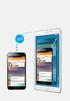 Du kan læse anbefalingerne i brugervejledningen, den tekniske guide eller i installationsguiden. Du finder svarene til alle dine spørgsmål i i brugermanualen (information, specifikationer, sikkerhedsråd,
Du kan læse anbefalingerne i brugervejledningen, den tekniske guide eller i installationsguiden. Du finder svarene til alle dine spørgsmål i i brugermanualen (information, specifikationer, sikkerhedsråd,
SM-T530. Brugervejledning.
 SM-T530 Brugervejledning www.samsung.com Om denne vejledning Med denne enhed er du sikret mobilkommunikation og -underholdning af fremragende kvalitet takket være Samsungs høje standarder og teknologiske
SM-T530 Brugervejledning www.samsung.com Om denne vejledning Med denne enhed er du sikret mobilkommunikation og -underholdning af fremragende kvalitet takket være Samsungs høje standarder og teknologiske
SM-G930F. Brugervejledning
 SM-G930F Brugervejledning Danish. 02/2016. Rev.1.0 www.samsung.com Indhold Grundlæggende brug 4 Læs dette først 6 Pakkens indhold 7 Enhedens udseende 9 Batteri 15 SIM- eller USIM-kort (nano-sim-kort) 17
SM-G930F Brugervejledning Danish. 02/2016. Rev.1.0 www.samsung.com Indhold Grundlæggende brug 4 Læs dette først 6 Pakkens indhold 7 Enhedens udseende 9 Batteri 15 SIM- eller USIM-kort (nano-sim-kort) 17
Din brugermanual SAMSUNG GALAXY NOTE 3 NEO
 Du kan læse anbefalingerne i brugervejledningen, den tekniske guide eller i installationsguiden. Du finder svarene til alle dine spørgsmål i i brugermanualen (information, specifikationer, sikkerhedsråd,
Du kan læse anbefalingerne i brugervejledningen, den tekniske guide eller i installationsguiden. Du finder svarene til alle dine spørgsmål i i brugermanualen (information, specifikationer, sikkerhedsråd,
SM-A500FU. Brugervejledning. Danish. 07/2015. Rev
 SM-A500FU Brugervejledning Danish. 07/2015. Rev.1.0 www.samsung.com Indhold Læs dette først Kom godt i gang 7 Pakkens indhold 8 Enhedens udseende 10 Bruge SIM- eller USIM-kort og batteri 18 Bruge et hukommelseskort
SM-A500FU Brugervejledning Danish. 07/2015. Rev.1.0 www.samsung.com Indhold Læs dette først Kom godt i gang 7 Pakkens indhold 8 Enhedens udseende 10 Bruge SIM- eller USIM-kort og batteri 18 Bruge et hukommelseskort
Din brugermanual SAMSUNG GALAXY A7
 Du kan læse anbefalingerne i brugervejledningen, den tekniske guide eller i installationsguiden. Du finder svarene til alle dine spørgsmål i i brugermanualen (information, specifikationer, sikkerhedsråd,
Du kan læse anbefalingerne i brugervejledningen, den tekniske guide eller i installationsguiden. Du finder svarene til alle dine spørgsmål i i brugermanualen (information, specifikationer, sikkerhedsråd,
SM-G928F. Brugervejledning
 SM-G928F Brugervejledning Danish. 08/2015. Rev.1.0 www.samsung.com Indhold Grundlæggende brug 4 Læs dette først 5 Pakkens indhold 6 Enhedens udseende 8 Batteri 14 SIM- eller USIM-kort 16 Tænde og slukke
SM-G928F Brugervejledning Danish. 08/2015. Rev.1.0 www.samsung.com Indhold Grundlæggende brug 4 Læs dette først 5 Pakkens indhold 6 Enhedens udseende 8 Batteri 14 SIM- eller USIM-kort 16 Tænde og slukke
SM-G935F. Brugervejledning
 SM-G935F Brugervejledning Danish. 02/2016. Rev.1.0 www.samsung.com Indhold Grundlæggende brug 4 Læs dette først 6 Pakkens indhold 7 Enhedens udseende 9 Batteri 15 SIM- eller USIM-kort (nano-sim-kort) 17
SM-G935F Brugervejledning Danish. 02/2016. Rev.1.0 www.samsung.com Indhold Grundlæggende brug 4 Læs dette først 6 Pakkens indhold 7 Enhedens udseende 9 Batteri 15 SIM- eller USIM-kort (nano-sim-kort) 17
Start her BlackBerry Curve 9300 Series
 Velkommen til BlackBerry! Lær din nye BlackBerry Curve -smartphone at kende. Udforsk enhedens taster 2010 Research In Motion Limited. Alle rettigheder forbeholdes. BlackBerry, RIM, Research In Motion,
Velkommen til BlackBerry! Lær din nye BlackBerry Curve -smartphone at kende. Udforsk enhedens taster 2010 Research In Motion Limited. Alle rettigheder forbeholdes. BlackBerry, RIM, Research In Motion,
Forbindelsesvejledning (for digitale spejlreflekskameraer)
 SB7J01(1E)/ 6MB4121E-01 Forbindelsesvejledning (for digitale spejlreflekskameraer) Dk Indholdsfortegnelse Indledning...2 Grænsefladen...2 Problemer med tilslutningen?...2 Mere om SnapBridge...2 Dette skal
SB7J01(1E)/ 6MB4121E-01 Forbindelsesvejledning (for digitale spejlreflekskameraer) Dk Indholdsfortegnelse Indledning...2 Grænsefladen...2 Problemer med tilslutningen?...2 Mere om SnapBridge...2 Dette skal
SM-G925F. Brugervejledning
 SM-G925F Brugervejledning Danish. 04/2015. Rev.1.0 www.samsung.com Indhold Grundlæggende brug 4 Læs dette først 5 Pakkens indhold 6 Enhedens udseende 8 SIM- eller USIM-kort 10 Batteri 15 Tænde og slukke
SM-G925F Brugervejledning Danish. 04/2015. Rev.1.0 www.samsung.com Indhold Grundlæggende brug 4 Læs dette først 5 Pakkens indhold 6 Enhedens udseende 8 SIM- eller USIM-kort 10 Batteri 15 Tænde og slukke
Beskrivelse. 1.Objektiv 2.Knap til optagelse 3.Knap til fotografering _ DEN 01
 Beskrivelse 3 2 1 1.Objektiv 2.Knap til optagelse 3.Knap til fotografering DEN 01 13 4.Micro USB-port 10 12 11 6 7 8 9 4 5 5.Tænd/sluk-knap til batteri 6.Knap til side op 7.Tænd/sluk-knap 8.Knappen OK
Beskrivelse 3 2 1 1.Objektiv 2.Knap til optagelse 3.Knap til fotografering DEN 01 13 4.Micro USB-port 10 12 11 6 7 8 9 4 5 5.Tænd/sluk-knap til batteri 6.Knap til side op 7.Tænd/sluk-knap 8.Knappen OK
SM-N910C SM-N910F SM-N910H. Brugervejledning
 SM-N910C SM-N910F SM-N910H Brugervejledning Danish. 09/2014. Rev.1.0 www.samsung.com Indhold Læs dette først Kom godt i gang 7 Pakkens indhold 8 Enhedens udseende 10 S Pen 13 Brug af SIM- eller USIM-kortet
SM-N910C SM-N910F SM-N910H Brugervejledning Danish. 09/2014. Rev.1.0 www.samsung.com Indhold Læs dette først Kom godt i gang 7 Pakkens indhold 8 Enhedens udseende 10 S Pen 13 Brug af SIM- eller USIM-kortet
Din brugermanual SAMSUNG GALAXY S5 MINI http://da.yourpdfguides.com/dref/5783718
 Du kan læse anbefalingerne i brugervejledningen, den tekniske guide eller i installationsguiden. Du finder svarene til alle dine spørgsmål i i brugermanualen (information, specifikationer, sikkerhedsråd,
Du kan læse anbefalingerne i brugervejledningen, den tekniske guide eller i installationsguiden. Du finder svarene til alle dine spørgsmål i i brugermanualen (information, specifikationer, sikkerhedsråd,
SM-A300FU. Brugervejledning. Danish. 08/2015. Rev
 SM-A300FU Brugervejledning Danish. 08/2015. Rev.1.0 www.samsung.com Indhold Læs dette først Kom godt i gang 7 Pakkens indhold 8 Enhedens udseende 10 Bruge SIM- eller USIM-kort og batteri 15 Bruge et hukommelseskort
SM-A300FU Brugervejledning Danish. 08/2015. Rev.1.0 www.samsung.com Indhold Læs dette først Kom godt i gang 7 Pakkens indhold 8 Enhedens udseende 10 Bruge SIM- eller USIM-kort og batteri 15 Bruge et hukommelseskort
Din brugermanual SAMSUNG GALAXY S5 (SORT) http://da.yourpdfguides.com/dref/5768793
 Du kan læse anbefalingerne i brugervejledningen, den tekniske guide eller i installationsguiden. Du finder svarene til alle dine spørgsmål i i brugermanualen (information, specifikationer, sikkerhedsråd,
Du kan læse anbefalingerne i brugervejledningen, den tekniske guide eller i installationsguiden. Du finder svarene til alle dine spørgsmål i i brugermanualen (information, specifikationer, sikkerhedsråd,
Smartphone-funktioner til portfolio brug (med Nokia E71)
 Smartphone-funktioner til portfolio brug (med Nokia E71) Indhold Billeder... side 1 Video... side 2 Lyd... side 3 Noter... side 3 SMS... side 4 Søg på internettet... side 5 Overføre filer fra telefonen
Smartphone-funktioner til portfolio brug (med Nokia E71) Indhold Billeder... side 1 Video... side 2 Lyd... side 3 Noter... side 3 SMS... side 4 Søg på internettet... side 5 Overføre filer fra telefonen
Din brugermanual SAMSUNG GALAXY S4 ZOOM 4G http://da.yourpdfguides.com/dref/5770182
 Du kan læse anbefalingerne i brugervejledningen, den tekniske guide eller i installationsguiden. Du finder svarene til alle dine spørgsmål i i brugermanualen (information, specifikationer, sikkerhedsråd,
Du kan læse anbefalingerne i brugervejledningen, den tekniske guide eller i installationsguiden. Du finder svarene til alle dine spørgsmål i i brugermanualen (information, specifikationer, sikkerhedsråd,
 1.1 1.2 2.1 2.2 2.3 3.1 3.2 INTRODUCING YOUR MOBILE PHONE Learn about your mobile phone s keys, display and icons. Nøgler Fra forenden af apparetet vil du observere følgende elementer: (Se 1.1 Side 3)
1.1 1.2 2.1 2.2 2.3 3.1 3.2 INTRODUCING YOUR MOBILE PHONE Learn about your mobile phone s keys, display and icons. Nøgler Fra forenden af apparetet vil du observere følgende elementer: (Se 1.1 Side 3)
GT-P3100. Brugervejledning
 GT-P3100 Brugervejledning Sådan bruges vejledningen Tak, fordi du valgte denne mobile enhed fra Samsung. Denne enhed giver dig mobilkommunikation og underholdning i fremragende kvalitet baseret på Samsungs
GT-P3100 Brugervejledning Sådan bruges vejledningen Tak, fordi du valgte denne mobile enhed fra Samsung. Denne enhed giver dig mobilkommunikation og underholdning i fremragende kvalitet baseret på Samsungs
Kom godt i gang Nokia N92-1
 Kom godt i gang Nokia N92-1 Tilstande Kom godt i gang Modelnummer: Nokia N92-1. Herefter kaldet Nokia N92. Enheden har fire tilstande: Lukket klap (1), visningstilstand (2), åben klap (3) og billedtilstand
Kom godt i gang Nokia N92-1 Tilstande Kom godt i gang Modelnummer: Nokia N92-1. Herefter kaldet Nokia N92. Enheden har fire tilstande: Lukket klap (1), visningstilstand (2), åben klap (3) og billedtilstand
Forbindelsesstyring Brugervejledning
 Forbindelsesstyring Brugervejledning Udgave 1.0 DA 2010 Nokia. Alle rettigheder forbeholdes. Nokia, Nokia Connecting People og Nokia Original Accessories-logoet er varemærker eller registrerede varemærker
Forbindelsesstyring Brugervejledning Udgave 1.0 DA 2010 Nokia. Alle rettigheder forbeholdes. Nokia, Nokia Connecting People og Nokia Original Accessories-logoet er varemærker eller registrerede varemærker
SM-G360F. Brugervejledning. Danish. 02/2015. Rev
 SM-G360F Brugervejledning Danish. 02/2015. Rev.1.0 www.samsung.com Indhold Læs dette først Kom godt i gang 6 Pakkens indhold 7 Enhedens udseende 9 Bruge SIM- eller USIM-kort og batteri 14 Bruge et hukommelseskort
SM-G360F Brugervejledning Danish. 02/2015. Rev.1.0 www.samsung.com Indhold Læs dette først Kom godt i gang 6 Pakkens indhold 7 Enhedens udseende 9 Bruge SIM- eller USIM-kort og batteri 14 Bruge et hukommelseskort
Håndbog. Copyright 2013 Samsung Electronics
 Håndbog Copyright 2013 Samsung Electronics Introduktion Vores smartphone har gjort vores første udenlandsrejse for familien meget mere betydningsfuld! Derfor vil jeg gerne dele nogle af vores tip til,
Håndbog Copyright 2013 Samsung Electronics Introduktion Vores smartphone har gjort vores første udenlandsrejse for familien meget mere betydningsfuld! Derfor vil jeg gerne dele nogle af vores tip til,
SBQ-50011G. Brugermanual
 SBQ-50011G Brugermanual 1 2 1. OVERSIGT OVER TELEFONEN Knappernes placering 1. Tænd-/slukknap 2. VOL+ 3. VOL- 4. Stik til øretelefoner 5. USB-terminal 3 2. KOM GODT I GANG 2.1 ISÆTNING AF KORT Sluk telefonen,
SBQ-50011G Brugermanual 1 2 1. OVERSIGT OVER TELEFONEN Knappernes placering 1. Tænd-/slukknap 2. VOL+ 3. VOL- 4. Stik til øretelefoner 5. USB-terminal 3 2. KOM GODT I GANG 2.1 ISÆTNING AF KORT Sluk telefonen,
INDHOLDSFORTEGNELSE. Godt i gang med Android tablet... Indledning. KAPITEL ET... De første trin med din Android-enhed. KAPITEL TO...
 INDHOLDSFORTEGNELSE Godt i gang med Android tablet... Indledning KAPITEL ET... De første trin med din Android-enhed Første gang... 8 Tilknyt Google-konto... 9 Sikkerhedskopiering... 10 Hjemmeskærmen...
INDHOLDSFORTEGNELSE Godt i gang med Android tablet... Indledning KAPITEL ET... De første trin med din Android-enhed Første gang... 8 Tilknyt Google-konto... 9 Sikkerhedskopiering... 10 Hjemmeskærmen...
Lommeguide til online-afspilleren "PLEXTALK Linio Pocket"
 Lommeguide til online-afspilleren "PLEXTALK Linio Pocket" 1 Indstil PLEXTALK Linio Pocket 1. Vend Linio Pocket om. Sørg for, at de to små fremspring vender opad. Tryk på den firkantede knap, som sidder
Lommeguide til online-afspilleren "PLEXTALK Linio Pocket" 1 Indstil PLEXTALK Linio Pocket 1. Vend Linio Pocket om. Sørg for, at de to små fremspring vender opad. Tryk på den firkantede knap, som sidder
Kvikstart til Novell Messenger 3.0.1 til mobilenheder
 Kvikstart til Novell Messenger 3.0.1 til mobilenheder Maj 2015 Novell Messenger 3.0.1 og senere er tilgængelig til din understøttede ios-, Android- BlackBerry-mobilenhed. Da du kan være logget på Messenger
Kvikstart til Novell Messenger 3.0.1 til mobilenheder Maj 2015 Novell Messenger 3.0.1 og senere er tilgængelig til din understøttede ios-, Android- BlackBerry-mobilenhed. Da du kan være logget på Messenger
SM-G920F. Brugervejledning
 SM-G920F Brugervejledning Danish. 04/2015. Rev.1.0 www.samsung.com Indhold Grundlæggende brug 4 Læs dette først 5 Pakkens indhold 6 Enhedens udseende 8 SIM- eller USIM-kort 10 Batteri 15 Tænde og slukke
SM-G920F Brugervejledning Danish. 04/2015. Rev.1.0 www.samsung.com Indhold Grundlæggende brug 4 Læs dette først 5 Pakkens indhold 6 Enhedens udseende 8 SIM- eller USIM-kort 10 Batteri 15 Tænde og slukke
Indhold SAMSUNG GALAXY SIII... 1
 SAMSUNG GALAXY SIII Her er en guide til softwareopdatering af SAMSUNG GALAXY SIII, opsætning og sletning af e-mail, skift af adgangskode og signatur, nulstilling ved bortkomst, samt opsætning af skærmlås.
SAMSUNG GALAXY SIII Her er en guide til softwareopdatering af SAMSUNG GALAXY SIII, opsætning og sletning af e-mail, skift af adgangskode og signatur, nulstilling ved bortkomst, samt opsætning af skærmlås.
SM-G901F. Brugervejledning. Danish. 11/2014. Rev.1.0.
 SM-G901F Brugervejledning Danish. 11/2014. Rev.1.0 www.samsung.com Indhold Læs dette først Kom godt i gang 8 Enhedens udseende 10 Knapper 11 Pakkens indhold 12 Isætte SIM- eller USIM-kortet og batteriet
SM-G901F Brugervejledning Danish. 11/2014. Rev.1.0 www.samsung.com Indhold Læs dette først Kom godt i gang 8 Enhedens udseende 10 Knapper 11 Pakkens indhold 12 Isætte SIM- eller USIM-kortet og batteriet
Forbindelsesvejledning (for COOLPIX)
 Forbindelsesvejledning (for COOLPIX) Dette dokument beskriver proceduren for brugen af appen SnapBridge (version 2.0) til etablering af en trådløs forbindelse mellem et understøttet kamera og en smartenhed.
Forbindelsesvejledning (for COOLPIX) Dette dokument beskriver proceduren for brugen af appen SnapBridge (version 2.0) til etablering af en trådløs forbindelse mellem et understøttet kamera og en smartenhed.
Din brugermanual SAMSUNG GALAXY TAB 10.1 http://da.yourpdfguides.com/dref/5768832
 Du kan læse anbefalingerne i brugervejledningen, den tekniske guide eller i installationsguiden. Du finder svarene til alle dine spørgsmål i i brugermanualen (information, specifikationer, sikkerhedsråd,
Du kan læse anbefalingerne i brugervejledningen, den tekniske guide eller i installationsguiden. Du finder svarene til alle dine spørgsmål i i brugermanualen (information, specifikationer, sikkerhedsråd,
Doro Secure 580IP. Brugermanual. Dansk
 Doro Secure 580IP Brugermanual Bemærk! Tegningerne i vejledningen er kun ment som illustration. Det betyder, at tegningerne muligvis ikke helt ligner din telefon. 1. strøm til/fra 2. Stik til headset 3.
Doro Secure 580IP Brugermanual Bemærk! Tegningerne i vejledningen er kun ment som illustration. Det betyder, at tegningerne muligvis ikke helt ligner din telefon. 1. strøm til/fra 2. Stik til headset 3.
SMART Ink 3.0 BRUGERVEJLEDNING FOR MAC OS X-OPERATIVSYSTEMSOFTWARE
 SMART Ink 3.0 BRUGERVEJLEDNING FOR MAC OS X-OPERATIVSYSTEMSOFTWARE Meddelelse om varemærker SMART Ink, SMART Meeting Pro, smarttech, SMART-logoet og alle SMART-sloganer er varemærker eller registrerede
SMART Ink 3.0 BRUGERVEJLEDNING FOR MAC OS X-OPERATIVSYSTEMSOFTWARE Meddelelse om varemærker SMART Ink, SMART Meeting Pro, smarttech, SMART-logoet og alle SMART-sloganer er varemærker eller registrerede
Doro Secure 580IUP. Brugermanual. Dansk
 Doro Secure 580IUP Brugermanual Bemærk! Tegningerne i vejledningen er kun ment som illustration. Det betyder, at tegningerne muligvis ikke helt ligner din telefon. 1. strøm til/fra 2. Stik til headset
Doro Secure 580IUP Brugermanual Bemærk! Tegningerne i vejledningen er kun ment som illustration. Det betyder, at tegningerne muligvis ikke helt ligner din telefon. 1. strøm til/fra 2. Stik til headset
Kort vejledning. Model: 5800d-1. Nokia 5800 XpressMusic 9211298, 1. udgave DA
 Kort vejledning Model: 5800d-1 Nokia 5800 XpressMusic 9211298, 1. udgave DA Taster og dele 9 Sekundært kamera 10 Lydstyrke-/zoomtast 11 Medietast 12 Kontakt til skærm- og tastelås 13 Udløsertast/optagelsestast
Kort vejledning Model: 5800d-1 Nokia 5800 XpressMusic 9211298, 1. udgave DA Taster og dele 9 Sekundært kamera 10 Lydstyrke-/zoomtast 11 Medietast 12 Kontakt til skærm- og tastelås 13 Udløsertast/optagelsestast
Brugervejledning til smartphones
 Brugervejledning til smartphones Gælder til mobiler med Android 5, 5.1 og 6. DanCell.dk Indholdsfortegnelse I. Forord... 2 II. Isætning af SIM-kort... 2 Mobiler med udtageligt batteri Mobiler uden udtageligt
Brugervejledning til smartphones Gælder til mobiler med Android 5, 5.1 og 6. DanCell.dk Indholdsfortegnelse I. Forord... 2 II. Isætning af SIM-kort... 2 Mobiler med udtageligt batteri Mobiler uden udtageligt
Dit velkendte Windows, bare bedre. Din introduktion til Windows 8.1 til virksomheder
 Dit velkendte Windows, bare bedre. Din introduktion til Windows 8.1 til virksomheder Opdag startskærmen. Startskærmen indeholder alle dine vigtigste oplysninger. Dynamiske felter sørger for, at du altid
Dit velkendte Windows, bare bedre. Din introduktion til Windows 8.1 til virksomheder Opdag startskærmen. Startskærmen indeholder alle dine vigtigste oplysninger. Dynamiske felter sørger for, at du altid
Din brugermanual HTC TOUCH DIAMOND2 http://da.yourpdfguides.com/dref/3022573
 Du kan læse anbefalingerne i brugervejledningen, den tekniske guide eller i installationsguiden. Du finder svarene til alle dine spørgsmål i HTC TOUCH DIAMOND2 i brugermanualen (information, specifikationer,
Du kan læse anbefalingerne i brugervejledningen, den tekniske guide eller i installationsguiden. Du finder svarene til alle dine spørgsmål i HTC TOUCH DIAMOND2 i brugermanualen (information, specifikationer,
Opdatering af firmware til Nikon 1-kameraer med avanceret udskifteligt objektiv, 1 NIKKORobjektiver og tilbehør til Nikon 1
 Opdatering af firmware til Nikon 1-kameraer med avanceret udskifteligt objektiv, 1 NIKKORobjektiver og tilbehør til Nikon 1 Tak, fordi du har valgt et Nikon-produkt. Denne guide beskriver opdatering af
Opdatering af firmware til Nikon 1-kameraer med avanceret udskifteligt objektiv, 1 NIKKORobjektiver og tilbehør til Nikon 1 Tak, fordi du har valgt et Nikon-produkt. Denne guide beskriver opdatering af
GT-I9300. Brugervejledning
 GT-I9300 Brugervejledning Sådan bruges vejledningen Tak, fordi du har valgt denne mobilenhed fra Samsung. Denne enhed giver dig mobilkommunikation og underholdning i fremragende kvalitet baseret på Samsungs
GT-I9300 Brugervejledning Sådan bruges vejledningen Tak, fordi du har valgt denne mobilenhed fra Samsung. Denne enhed giver dig mobilkommunikation og underholdning i fremragende kvalitet baseret på Samsungs
Doro Secure 580. Brugermanual. Dansk
 Doro Secure 580 Brugermanual Dansk Bemærk! Tegningerne i vejledningen er kun ment som illustration. Det betyder, at tegningerne muligvis ikke helt ligner din telefon. Dansk 1. strøm til/fra 2. Stik til
Doro Secure 580 Brugermanual Dansk Bemærk! Tegningerne i vejledningen er kun ment som illustration. Det betyder, at tegningerne muligvis ikke helt ligner din telefon. Dansk 1. strøm til/fra 2. Stik til
Brugervejledning til Connection Manager
 Brugervejledning til Connection Manager 1.0. udgave 2 Indholdsfortegnelse Om programmet til forbindelsesstyring 3 Kom i gang 3 Åbning af programmet til forbindelsesstyring 3 Visning af den aktuelle forbindelsesstatus
Brugervejledning til Connection Manager 1.0. udgave 2 Indholdsfortegnelse Om programmet til forbindelsesstyring 3 Kom i gang 3 Åbning af programmet til forbindelsesstyring 3 Visning af den aktuelle forbindelsesstatus
Brugervejledning. Mobilt Bredbånd ZTE MF60 Mini router
 Brugervejledning Mobilt Bredbånd ZTE MF60 Mini router Indholdsfortegnelse Velkommen... 3 Gør dig fortrolig med din router... 4 Klargøring af routeren... 6 Tilkobling til internettet... 7 Sådan får du adgang
Brugervejledning Mobilt Bredbånd ZTE MF60 Mini router Indholdsfortegnelse Velkommen... 3 Gør dig fortrolig med din router... 4 Klargøring af routeren... 6 Tilkobling til internettet... 7 Sådan får du adgang
Air Sync Brugervejledning
 Air Sync Brugervejledning Oplad din Air Sync 1. Slut Air Syncs micro USB-port (D) til din computer eller andre kompatible opladerenheder ved hjælp af den medfølgende USB eller andre kompatible micro USBtilslutninger.
Air Sync Brugervejledning Oplad din Air Sync 1. Slut Air Syncs micro USB-port (D) til din computer eller andre kompatible opladerenheder ved hjælp af den medfølgende USB eller andre kompatible micro USBtilslutninger.
Registrer dit produkt, og få support på. D120. Kort brugervejledning
 Registrer dit produkt, og få support på www.philips.com/support D120 Kort brugervejledning Vigtige sikkerhedsinstruktioner Advarsel Det elektriske netværk er klassificeret som farligt. Den eneste måde,
Registrer dit produkt, og få support på www.philips.com/support D120 Kort brugervejledning Vigtige sikkerhedsinstruktioner Advarsel Det elektriske netværk er klassificeret som farligt. Den eneste måde,
SM-G800F. Brugervejledning. Danish. 06/2016. Rev.1.0.
 SM-G800F Brugervejledning Danish. 06/2016. Rev.1.0 www.samsung.com Indhold Læs dette først Kom godt i gang 8 Pakkens indhold 9 Enhedens udseende 11 Bruge SIM- eller USIM-kort og batteri 17 Bruge et hukommelseskort
SM-G800F Brugervejledning Danish. 06/2016. Rev.1.0 www.samsung.com Indhold Læs dette først Kom godt i gang 8 Pakkens indhold 9 Enhedens udseende 11 Bruge SIM- eller USIM-kort og batteri 17 Bruge et hukommelseskort
SAMSUNG GALAXY TAB VEJLEDNING INDHOLD
 1 SAMSUNG GALAXY TAB VEJLEDNING INDHOLD SYNKRONISERING MED KIES...2 FØRSTEGANGSOPSÆTNING...3 IKONER OG NAVIGATION...4 TILGÅ DET TRÅDLØSE NETVÆRK...5 OPSÆTNING AF E-MAIL OG KALENDER...7 E-MAIL FUNKTIONER...9
1 SAMSUNG GALAXY TAB VEJLEDNING INDHOLD SYNKRONISERING MED KIES...2 FØRSTEGANGSOPSÆTNING...3 IKONER OG NAVIGATION...4 TILGÅ DET TRÅDLØSE NETVÆRK...5 OPSÆTNING AF E-MAIL OG KALENDER...7 E-MAIL FUNKTIONER...9
SM-G130HN. Brugervejledning. Danish. 02/2015. Rev.1.1.
 SM-G130HN Brugervejledning Danish. 02/2015. Rev.1.1 www.samsung.com Indhold Læs dette først Kom godt i gang 7 Pakkens indhold 8 Enhedens udseende 10 Brug af SIM- eller USIM-kortet og batteriet 15 Bruge
SM-G130HN Brugervejledning Danish. 02/2015. Rev.1.1 www.samsung.com Indhold Læs dette først Kom godt i gang 7 Pakkens indhold 8 Enhedens udseende 10 Brug af SIM- eller USIM-kortet og batteriet 15 Bruge
Produktbemærkning. Copyright 2013 Hewlett-Packard Development Company, L.P. Vilkår vedrørende software
 Start her Copyright 2013 Hewlett-Packard Development Company, L.P. Windows er et amerikansk-registreret varemærke tilhørende Microsoft Corporation. Oplysningerne indeholdt heri kan ændres uden varsel.
Start her Copyright 2013 Hewlett-Packard Development Company, L.P. Windows er et amerikansk-registreret varemærke tilhørende Microsoft Corporation. Oplysningerne indeholdt heri kan ændres uden varsel.
nüvi lynstartvejledning
 nüvi 510 lynstartvejledning Vigtige oplysninger Se guiden Vigtige oplysninger om sikkerhed og produkter i æsken med produktet for at se produktadvarsler og andre vigtige oplysninger. Advarsel: Dette produkt
nüvi 510 lynstartvejledning Vigtige oplysninger Se guiden Vigtige oplysninger om sikkerhed og produkter i æsken med produktet for at se produktadvarsler og andre vigtige oplysninger. Advarsel: Dette produkt
Ofte stillede spørgsmålm om Transformer TF201
 DA7211 Ofte stillede spørgsmålm om Transformer TF201 Administration af filer... 2 Hvordan får jeg adgang til mine data, som er gemt på microsd, SD-kortet eller USB enheden?... 2 Hvordan flytter jeg den
DA7211 Ofte stillede spørgsmålm om Transformer TF201 Administration af filer... 2 Hvordan får jeg adgang til mine data, som er gemt på microsd, SD-kortet eller USB enheden?... 2 Hvordan flytter jeg den
Ofte stillede spørgsmålm om Eee Pad TF201 DA6915
 Ofte stillede spørgsmålm om Eee Pad TF201 DA6915 Administration af filer... 2 Hvordan får jeg adgang til mine data, som er gemt på microsd, SD-kortet eller USB enheden?... 2 Hvordan flytter jeg den valgte
Ofte stillede spørgsmålm om Eee Pad TF201 DA6915 Administration af filer... 2 Hvordan får jeg adgang til mine data, som er gemt på microsd, SD-kortet eller USB enheden?... 2 Hvordan flytter jeg den valgte
Kom godt i gang Nokia N72-5
 Kom godt i gang Nokia N72-5 2007 Nokia. Alle rettigheder forbeholdes. Nokia, Nokia Connecting People og Pop-Port er varemærker eller registrerede varemærker tilhørende Nokia Corporation. Andre produkter
Kom godt i gang Nokia N72-5 2007 Nokia. Alle rettigheder forbeholdes. Nokia, Nokia Connecting People og Pop-Port er varemærker eller registrerede varemærker tilhørende Nokia Corporation. Andre produkter
Nokia N76-1. Kom godt i gang. 9254309 2. udgave DA
 Nokia N76-1 Kom godt i gang 9254309 2. udgave DA Taster og dele (med åbent cover og åben klap) Herefter kaldet Nokia N76. 1 Den højre covertast 2 Den midterste tast 3 Den venstre covertast 4 Sekundært
Nokia N76-1 Kom godt i gang 9254309 2. udgave DA Taster og dele (med åbent cover og åben klap) Herefter kaldet Nokia N76. 1 Den højre covertast 2 Den midterste tast 3 Den venstre covertast 4 Sekundært
DANSK. Kortfattet Instruktion - Dansk
 DANSK 3 Kortfattet Instruktion - Dansk Velkommen til en verden af Android TM NGM. Tak for dit køb af NGM Dynamik Stylo. Med denne enhed kan du få adgang til de mange funktioner i Android TM OS 4.2.1 Jelly
DANSK 3 Kortfattet Instruktion - Dansk Velkommen til en verden af Android TM NGM. Tak for dit køb af NGM Dynamik Stylo. Med denne enhed kan du få adgang til de mange funktioner i Android TM OS 4.2.1 Jelly
Indhold. 1. indledning. 2. sikkerhed og forbehold. 3. batteri. 4. hurtig introduktion
 Brugervejledning Indhold 1. indledning 2. sikkerhed og forbehold 3. batteri 4. hurtig introduktion 1. Indledning Din nye DanCell telefon er fremstillet ud fra de strengeste standarder, og er at betragte
Brugervejledning Indhold 1. indledning 2. sikkerhed og forbehold 3. batteri 4. hurtig introduktion 1. Indledning Din nye DanCell telefon er fremstillet ud fra de strengeste standarder, og er at betragte
SM-T805. Brugervejledning. Danish. 08/2014 Rev.1.1.
 SM-T805 Brugervejledning Danish. 08/2014 Rev.1.1 www.samsung.com Indhold Læs dette først Kom godt i gang 7 Pakkens indhold 8 Enhedens udseende 10 Bruge SIM- eller USIM-kortet 13 Bruge et hukommelseskort
SM-T805 Brugervejledning Danish. 08/2014 Rev.1.1 www.samsung.com Indhold Læs dette først Kom godt i gang 7 Pakkens indhold 8 Enhedens udseende 10 Bruge SIM- eller USIM-kortet 13 Bruge et hukommelseskort
Brugervejledning. Stereomikrofon STM10
 Brugervejledning Stereomikrofon STM10 Indholdsfortegnelse Grundlæggende...3 Oversigt over funktioner...3 Oversigt over hardware...3 Samling...4 Anvendelse af mikrofonen...5 Optagelse af lyd...5 Optagelse
Brugervejledning Stereomikrofon STM10 Indholdsfortegnelse Grundlæggende...3 Oversigt over funktioner...3 Oversigt over hardware...3 Samling...4 Anvendelse af mikrofonen...5 Optagelse af lyd...5 Optagelse
Din brugermanual HTC TOUCH PRO2
 Du kan læse anbefalingerne i brugervejledningen, den tekniske guide eller i installationsguiden. Du finder svarene til alle dine spørgsmål i HTC TOUCH PRO2 i brugermanualen (information, specifikationer,
Du kan læse anbefalingerne i brugervejledningen, den tekniske guide eller i installationsguiden. Du finder svarene til alle dine spørgsmål i HTC TOUCH PRO2 i brugermanualen (information, specifikationer,
Lommeguide til online-afspilleren "PLEXTALK Pocket"
 Lommeguide til online-afspilleren "PLEXTALK Pocket" 1 Indstil PLEXTALK Pocket 1. Vend PLEXTALK Pocket om. Sørg for, at de to små fremspring vender opad. Tryk på den firkantede knap, som sidder i bunden
Lommeguide til online-afspilleren "PLEXTALK Pocket" 1 Indstil PLEXTALK Pocket 1. Vend PLEXTALK Pocket om. Sørg for, at de to små fremspring vender opad. Tryk på den firkantede knap, som sidder i bunden
SAMSUNG GALAXY SIII... 1
 SAMSUNG GALAXY SIII Her er en guide til softwareopdatering af SAMSUNG GALAXY SIII, opsætning og sletning af e-mail, skift af adgangskode og signatur, nulstilling ved bortkomst, samt opsætning af skærmlås.
SAMSUNG GALAXY SIII Her er en guide til softwareopdatering af SAMSUNG GALAXY SIII, opsætning og sletning af e-mail, skift af adgangskode og signatur, nulstilling ved bortkomst, samt opsætning af skærmlås.
Opdatering af firmwaren til spejlløse kameraer, objektiver af typen NIKKOR Z samt kompatibelt tilbehør
 Opdatering af firmwaren til spejlløse kameraer, objektiver af typen NIKKOR Z samt kompatibelt tilbehør Tak, fordi du har valgt et Nikon-produkt. Denne vejledning beskriver opdatering af firmwaren til spejlløse
Opdatering af firmwaren til spejlløse kameraer, objektiver af typen NIKKOR Z samt kompatibelt tilbehør Tak, fordi du har valgt et Nikon-produkt. Denne vejledning beskriver opdatering af firmwaren til spejlløse
Motorola Phone Tools. Kvikstart
 Motorola Phone Tools Kvikstart Indhold Minimumskrav... 2 Før installering Motorola Phone Tools... 3 Installering af Motorola Phone Tools... 4 Installering og konfigurering af mobil enhed... 5 Registrering
Motorola Phone Tools Kvikstart Indhold Minimumskrav... 2 Før installering Motorola Phone Tools... 3 Installering af Motorola Phone Tools... 4 Installering og konfigurering af mobil enhed... 5 Registrering
Kom godt i gang Nokia N70-1
 Kom godt i gang Nokia N70-1 2007 Nokia. Alle rettigheder forbeholdes. Nokia, Nokia Connecting People og Pop-Port er varemærker eller registrerede varemærker tilhørende Nokia Corporation. Andre produkter
Kom godt i gang Nokia N70-1 2007 Nokia. Alle rettigheder forbeholdes. Nokia, Nokia Connecting People og Pop-Port er varemærker eller registrerede varemærker tilhørende Nokia Corporation. Andre produkter
Forstærker mobiltelefon C50s med højttalerfunktion i ladestander Brugervejledning
 Forstærker mobiltelefon C50s med højttalerfunktion i ladestander Brugervejledning INTRODUKTION C50s er en smartphone med SMARTBASE. Når C50s smartphone sidder i SMARTBASEN, kan du styre din smartphones
Forstærker mobiltelefon C50s med højttalerfunktion i ladestander Brugervejledning INTRODUKTION C50s er en smartphone med SMARTBASE. Når C50s smartphone sidder i SMARTBASEN, kan du styre din smartphones
EBO-600E. Quick Start Guide
 EBO-600E Quick Start Guide Knapper og kontroller 1. Knappen Power 2. Knappen Enter (ok) 3.Pileknap Op/ Vol + 4. Pileknap Ned/ Vol - 5. Pileknap Venstre 6. Pileknap Højre 7.Genvej til musikafspilning: 1
EBO-600E Quick Start Guide Knapper og kontroller 1. Knappen Power 2. Knappen Enter (ok) 3.Pileknap Op/ Vol + 4. Pileknap Ned/ Vol - 5. Pileknap Venstre 6. Pileknap Højre 7.Genvej til musikafspilning: 1
KRISTIAN LANGBORG-HANSEN. Godt i gang med Android tablet
 KRISTIAN LANGBORG-HANSEN Godt i gang med Android tablet INDHOLDSFORTEGNELSE Godt i gang med Android tablet... Indledning KAPITEL ET... De første trin med din Android-enhed Første gang... 8 Tilknyt Google-konto...
KRISTIAN LANGBORG-HANSEN Godt i gang med Android tablet INDHOLDSFORTEGNELSE Godt i gang med Android tablet... Indledning KAPITEL ET... De første trin med din Android-enhed Første gang... 8 Tilknyt Google-konto...
BRUGERVEJLEDNING DENVER MPG-4054 NR Medie-afspiller
 BRUGERVEJLEDNING DENVER MPG-4054 NR Medie-afspiller Denne MP4-afspiller er en fuld multimedie-afspiller. Det betyder, at den kan vise fotos og e-bøger i tekstformat, optage og afspille live audio og afspille
BRUGERVEJLEDNING DENVER MPG-4054 NR Medie-afspiller Denne MP4-afspiller er en fuld multimedie-afspiller. Det betyder, at den kan vise fotos og e-bøger i tekstformat, optage og afspille live audio og afspille
Forbindelsesvejledning (for COOLPIX)
 Forbindelsesvejledning (for COOLPIX) Dette dokument beskriver proceduren for brugen af appen SnapBridge (version 2.5) til etablering af en trådløs forbindelse mellem et understøttet kamera og en smartenhed.
Forbindelsesvejledning (for COOLPIX) Dette dokument beskriver proceduren for brugen af appen SnapBridge (version 2.5) til etablering af en trådløs forbindelse mellem et understøttet kamera og en smartenhed.
Din brugermanual SAMSUNG GALAXY CAMERA SORT http://da.yourpdfguides.com/dref/5770192
 Du kan læse anbefalingerne i brugervejledningen, den tekniske guide eller i installationsguiden. Du finder svarene til alle dine spørgsmål i i brugermanualen (information, specifikationer, sikkerhedsråd,
Du kan læse anbefalingerne i brugervejledningen, den tekniske guide eller i installationsguiden. Du finder svarene til alle dine spørgsmål i i brugermanualen (information, specifikationer, sikkerhedsråd,
SAMSUNG SMART CAMERA GN120 18-55 MM OBJEKTIV SORT
 Du kan lese anbefalingene i bruksanvisningen, de tekniske guide eller installasjonen guide for SAMSUNG SMART CAMERA GN120 18-55 MM OBJEKTIV. Du vil finne svar på alle dine spørsmål på SAMSUNG SMART CAMERA
Du kan lese anbefalingene i bruksanvisningen, de tekniske guide eller installasjonen guide for SAMSUNG SMART CAMERA GN120 18-55 MM OBJEKTIV. Du vil finne svar på alle dine spørsmål på SAMSUNG SMART CAMERA
